Auch wenn jemand die gleiche Windows-Edition hat wie Sie, z.B. Windows 10 Home, kann er eine andere interne Versionsnummer haben. Die Versionsnummer gibt an, welches das aktuell installierte Halbjahres-Update ist (Bei den Windows-10-Vorgängern hiessen diese grossen Updates noch Service-Packs). Die Build-Nummer gibt die genaue Systemversion von Windows an. Mit jedem kleinen Update, dass mit den automatischen Windows-Updates installiert wird, erhöht sich die Build-Nummer.
Für was muss ich die Versions- oder Build-Nummer kennen?
In der Regel müssen Sie sich nicht darum kümmern. Es kann aber Situationen geben, wo Microsoft neue Funktionen in Windows 10 integriert hat. Wenn Sie eine Anleitung lesen wie man Sie verwendet und sie beim besten Willen nicht finden können, kann es sein, dass Ihre Windows-Version veraltet ist. Ausserdem kann es Software geben, die eine gewisse Build-Version voraussetzt damit sie korrekt funktioniert.
Methode ab Windows 10 Version 1903
Seit dem Halbjahres-Update 1903 lassen sich die gesuchten Informationen in den Einstellungen nachschauen:
- Rechtsklicken Sie auf das Windows-Logo unten links.
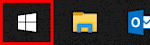
- Wählen Sie System aus.
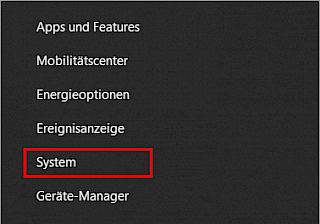
- Scrollen Sie im neuen Fenster nach unten zu Windows-Spezifikationen:
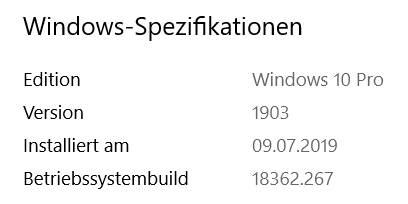
In unserem Beispiel lautet die Version 1903. Die ersten beiden Ziffern der Nummer meinen das Jahr, die zweiten den Monat in der diese Version veröffentlicht wurde. In unserem Beispiel stammt sie also vom März 2019. Unter «Betriebssystembuild» steht die Build-Nummer: 18962.267.
Universelle Methode
Diese Methode funktioniert mit allen Windows-Versionen, auch älteren als 1903.
- Drücken Sie die Tastenkombination [Windows] + [R].
- Es öffnet sich das Ausführen-Fenster.
- Geben Sie winver ein und drücken Sie Enter.
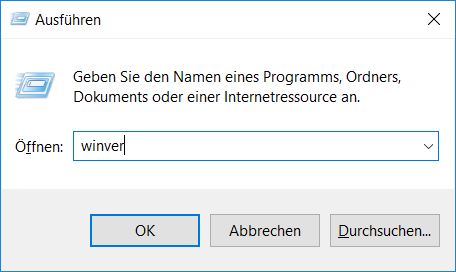
- Es öffnet sich ein Info-Fenster. Auf der zweiten Zeile steht die Windows-Version, in unserem Beispiel 1803. Die ersten beiden Ziffern der Nummer meinen das Jahr, die zweiten den Monat in der diese Version veröffentlicht wurde. In unserem Beispiel stammt sie also vom März 2018. In Klammer steht die genaue Build-Nummer: 17134.829.
